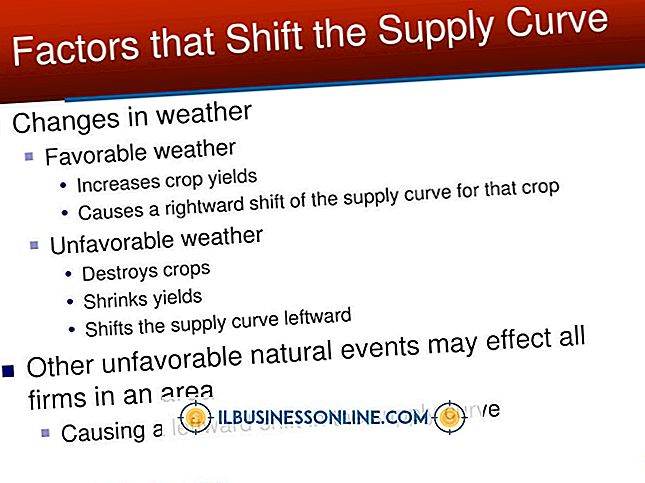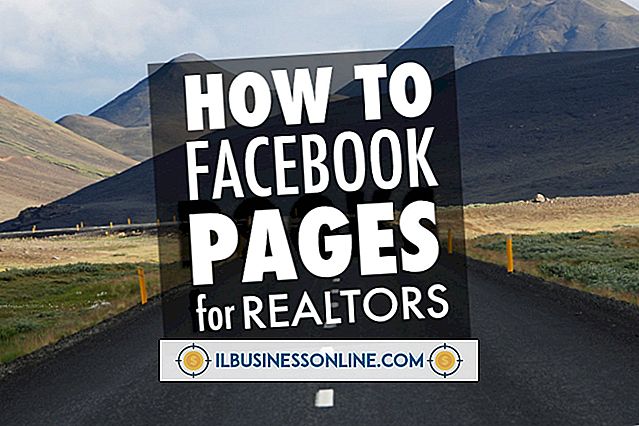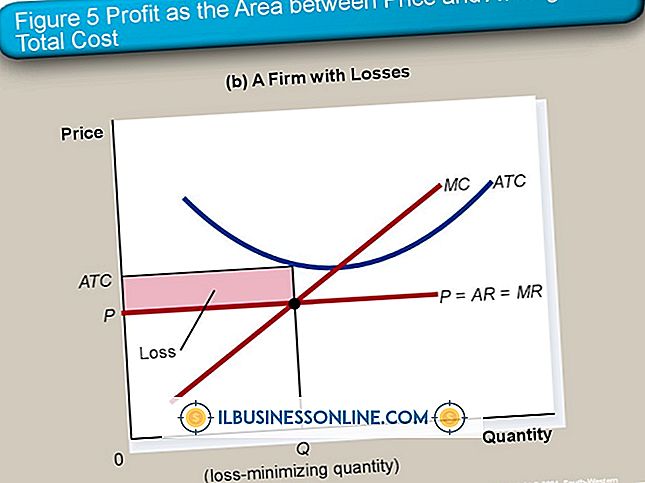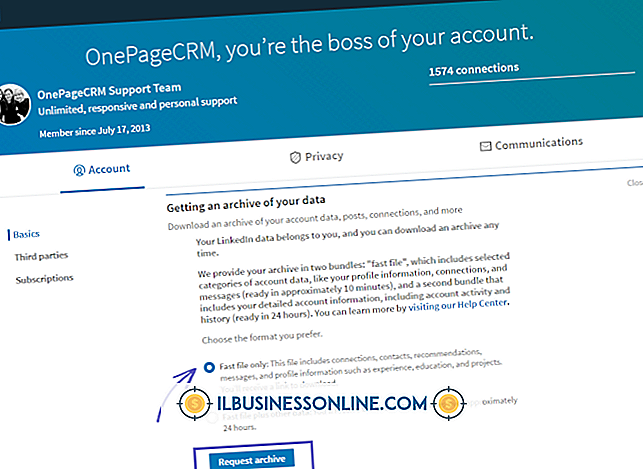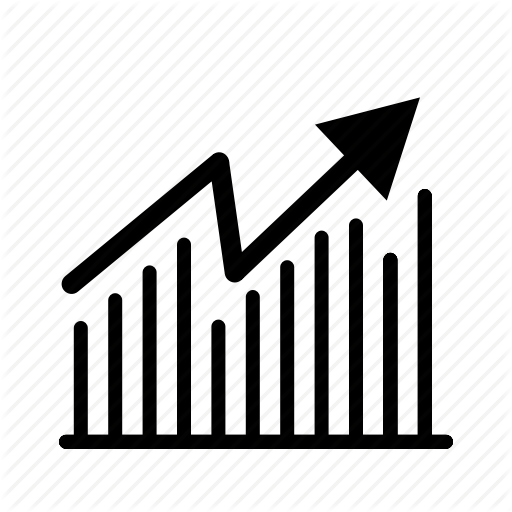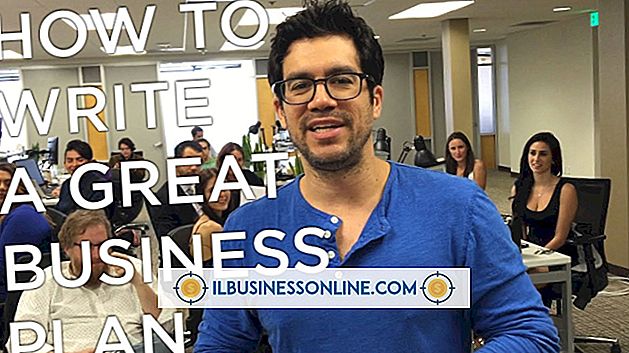Slik løser du en HP-skriver 4110 når du kommer ut av papirmeldingen, og det er det ikke

Når du prøver å skrive ut et dokument på HP Officejet 4110 alt-i-ett-skriveren, kan det hende du mottar en melding om at det ikke er lagt inn papir, selv om det er. Når denne feilmeldingen oppstår, kan du ta flere skritt for å feilsøke problemet og skrive ut filen. For eksempel kan det være lurt å tilbakestille skriveren dette problemet.
Tilbakestill skriveren
1.
Trekk ut strømledningen fra baksiden av skriveren uten å slå av enheten.
2.
Vent 30 sekunder og koble deretter til strømkabelen igjen.
3.
Trykk på "På" -knappen for å slå på skriveren.
Sjekk og oppdater papiret
1.
Fjern papiret fra skriveren. Kontroller at papiret ikke er bøyd, revet eller på annen måte skadet, og at alle arkene har samme størrelse og type.
2.
Juster kantene på papiret ved å jogge stabelen på en flat overflate, for eksempel et skrivebord eller bord.
3.
Kontroller at papirbunken inneholder minst 10 og ikke mer enn 25 ark.
4.
Legg på papiret og skyv papirskinnene tett mot papirbunken.
5.
Klikk på "File", "Print" og "OK" i programmet du bruker for å se om siden din skrives ut uten at feilmeldingen vises.
Endre papirinnstillingene
1.
Klikk "File", "Print" og "Properties" i programmet du bruker til å skrive ut filen.
2.
Klikk på "Papir / kvalitet" og velg riktig papirstørrelse og type. Hvis du for eksempel skriver ut på 8 1/2 av 11 vanlig papir, velger du disse alternativene.
3.
Klikk "OK" og klikk deretter "OK" igjen for å skrive ut dokumentet.